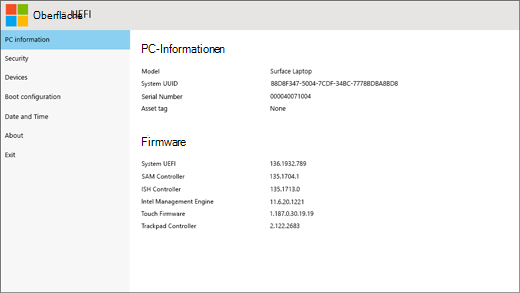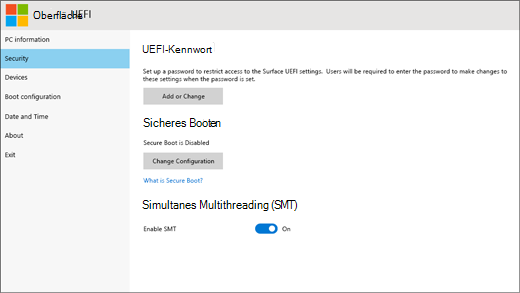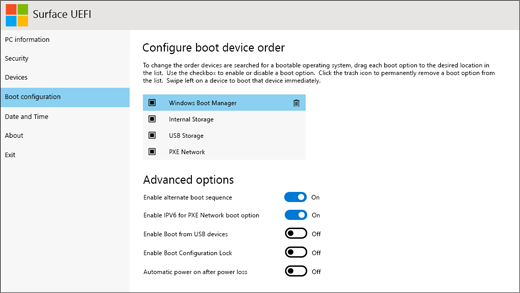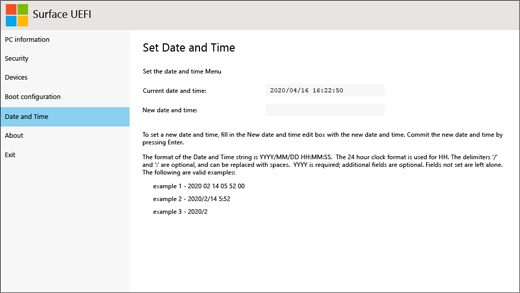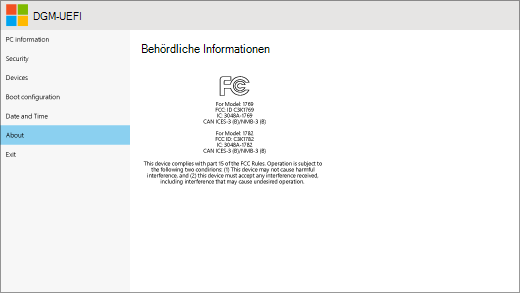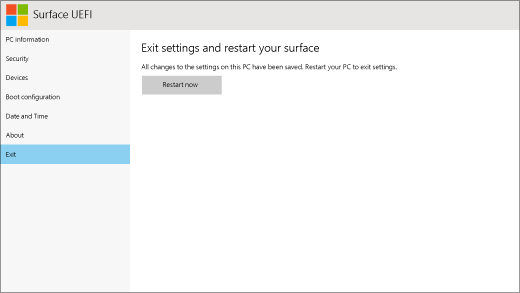Verwenden von Surface-UEFI
Gilt für
Hinweis: Weitere UEFI-Einstellungen, die möglicherweise auf kommerziellen Geräten (auch bekannt als Surface for Business) verfügbar sind, finden Sie unter Verwalten von Surface UEFI-Einstellungen.
Surface Unified Extensible Firmware Interface (UEFI) ersetzt das Standard-BIOS (Basic Input/Output System) durch neue Funktionen wie schnellerer Start und verbesserte Sicherheit. Mit der Surface-UEFI können Sie die Firmware-Features auf Ihrem Surface verwalten.
Diese Surface-Modelle verwenden die neue Firmware UEFI-Schnittstelle:
-
Surface Pro 4 und höher Surface Pro X (alle Modelle)
-
Surface Laptop (alle Modelle), Surface Laptop Go (alle Modelle), Surface Laptop Studio (alle Modelle), Surface Laptop SE
-
Surface Studio (alle Modelle)
-
Surface Go (alle Modelle)
-
Surface Book (alle Modelle)
Wählen Sie die Menüoption, über die Sie mehr erfahren möchten.
Wichtig: Unter normalen Umständen müssen Sie die UEFI-Einstellungen nicht ändern. Eine Änderung dieser Einstellungen gefährdet die Sicherheit und das ordnungsgemäße Funktionieren Ihres Surface.
So rufen Sie die UEFI-Einstellungen auf einem Surface auf

Hinweis: Das Video ist nur in englischer Sprache verfügbar.
Die UEFI-Einstellungen können nur während des Systemstarts angepasst werden. So laden Sie das Einstellungsmenü für die UEFI-Firmware:
-
Fahren Sie Ihr Surface herunter, und warten Sie etwa 10 Sekunden, um sicherzustellen, dass alles deaktiviert ist.
-
Halten Sie die Lauter-Taste Ihres Surface gedrückt und drücken Sie gleichzeitig die Ein/Aus-Taste.
-
Die Microsoft- oder Surface-Logo wird auf dem Bildschirm angezeigt. Halten Sie die Lauter-Taste weiterhin gedrückt. Lassen Sie die Taste los, wenn der UEFI-Bildschirm angezeigt wird.
Sie können das UEFI-Firmware-Einstellungsmenü auch über Windows laden. Gehen Sie wie folgt vor:
-
Wählen Sie Start > Einstellungen > System > > Wiederherstellung .
-
Wählen Sie neben Erweiterter Startdie Option Jetzt neu starten aus.
-
Wählen Sie unter Option auswählen die Option Problembehandlung > Erweiterte Optionen > UEFI-Firmwareeinstellungen aus, und wählen Sie dann Neu starten aus.
UEFI-Menüoptionen
Die UEFI-Einstellungen, die Sie sehen und ändern können, hängen davon ab, welches Surface-Modell Sie haben und ob es für den privaten oder kommerziellen Gebrauch hergestellt wurde. Weitere UEFI-Einstellungen finden Sie unter Verwalten von Surface UEFI-Einstellungen, die möglicherweise auf kommerziellen Geräten (auch als Surface for Business bezeichnet) verfügbar sind, z. B. die Menüelemente Geräte und Verwaltung.
PC-Informationen
Im Abschnitt „PC-Informationen“ werden wichtige Informationen über Ihr Surface angezeigt, beispielsweise die UUID (Universally Unique Identifier), die Seriennummer und die Firmware-Version. Diese Angaben können Sie für die Problembehandlung oder im Garantiefall für den Informationsaustausch mit dem technischen Support verwenden.
Sicherheit
Im Abschnitt Sicherheit können Sie Ihr UEFI-Kennwort festlegen oder ändern.
Hinweis: UEFI-Kennwörter werden vor allem von Unternehmen und IT-Profis dazu verwendet, die Änderungsmöglichkeiten zu beschränken, die den Mitarbeitern auf ihren Geräten zur Verfügung stehen. Wenn Sie Teil eines Unternehmens sind, wenden Sie sich an Ihren IT-Administrator, wenn Sie Fragen oder Probleme mit Ihrem UEFI-Kennwort haben. Wenn Sie nicht Teil eines Unternehmens sind und ein UEFI-Kennwort erstellen möchten, stellen Sie sicher, dass Sie Ihr Kennwort an einem sicheren Ort dokumentieren. Sie können Ihr UEFI-Kennwort nicht zurücksetzen, und Microsoft kann es nicht abrufen.
Sie können den sicheren Start auch aktivieren oder deaktivieren und andere Änderungen vornehmen. Sicherheitseinstellungen müssen in der Regel nur in Unternehmen geändert werden. Für die meisten Benutzer sind die werkseitigen Standardeinstellungen genau richtig.
Wichtig: Windows Secure Boot-Zertifikate laufen 2026 ab. Weitere Informationen
Startkonfiguration
Im Abschnitt „Startkonfiguration“ können Sie ein Verfahren für den Windows-Start auf Ihrem Surface auswählen.
Wenn Sie Ihr Surface zum Unternehmen gehört, sind diese Einstellungen möglicherweise gesperrt oder gemäß den Unternehmensspezifikationen konfiguriert. Wenden Sie sich an Ihren IT-Administrator, um weitere Informationen zu erhalten. Wenn Sie Ihr Surface nicht in einem Unternehmen verwenden, sind die werkseitigen Standardeinstellungen sicher richtig für Sie.
Hinweis: Wenn Sie den Windows-Start-Manager versehentlich aus Ihrem Master Boot Record gelöscht haben, starten Sie Ihr Surface einfach neu, und der Windows-Start-Manager wird automatisch neu installiert. Wenn Sie den Windows-Start-Manager gelöscht haben und Ihr Surface zu einem Unternehmen gehört, bitten Sie Ihren IT-Administrator um Hilfe.
Datum und Uhrzeit
Im Abschnitt „Datum und Uhrzeit” können Sie Datum und Uhrzeit manuell eingeben.
Informationen
Wenn Sie Info auswählen, werden gesetzliche Informationen angezeigt. Weitere Informationen finden Sie unter Produktsicherheitswarnungen und -anweisungen.
Beenden
Sie können Beenden > Jetzt neu starten auswählen, um Ihre Änderungen zu speichern und Ihr Surface neu zu starten.